Wix Events: personalizzare il modulo di checkout per gli eventi con biglietto
3 min
In questo articolo:
- Personalizzare il modulo di checkout di un evento con biglietto
- FAQ
Quando i partecipanti acquistano i biglietti per un evento, compilano un modulo di checkout. Puoi personalizzare questo modulo per raccogliere le informazioni esatte di cui hai bisogno da ogni partecipante.
Personalizzare il modulo di checkout di un evento con biglietto
Aggiorna i campi del modulo di checkout per ottenere i dettagli di cui hai bisogno dai tuoi partecipanti (es. numeri di telefono).
Nota:
Nome, cognome ed email sono campi obbligatori del modulo di checkout. Non è possibile rimuoverli.
Per personalizzare il modulo di checkout:
- Vai a Eventi nel Pannello di controllo del tuo sito
- Clicca su Gestisci accanto all'evento pertinente
- Clicca sulla scheda Impostazioni
- Clicca su Modifica accanto a Modulo di checkout
- Scegli come raccogliere le informazioni sui partecipanti:
- 1 modulo per ordine: i partecipanti compilano il modulo una volta, anche per più biglietti
- 1 modulo per biglietto: i partecipanti compilano un modulo separato per ogni biglietto
Suggerimento: scopri di più su come raccogliere le informazioni sui partecipanti per i biglietti singoli
- Modifica il testo del modulo:
- Passa il mouse su un campo di testo e clicca sull'icona Modifica

- Modifica il testo e clicca sul segno di spunta per salvare
- Passa il mouse su un campo di testo e clicca sull'icona Modifica
- Aggiungi nuovi campi al modulo:
- Clicca + Aggiungi campi
- Seleziona il campo che vuoi aggiungere (es. numero di telefono, indirizzo, domanda personalizzata)
Nota per le domande personalizzate: se stai utilizzando il tipo di risposta con menu a tendina, scelta multipla o caselle di spunta, premi il tasto Invio/A capo sulla tastiera dopo ogni scelta - (Facoltativo) Seleziona la casella di spunta Rendi obbligatoria questa informazione
- Clicca sul segno di spunta per salvare
- (Facoltativo) Modifica il Testo del tasto:
- Passa il mouse sul testo corrente e clicca sull'icona Modifica

- Modifica il testo e clicca sul segno di spunta per salvare
- Passa il mouse sul testo corrente e clicca sull'icona Modifica
- Clicca su Salva in alto a destra
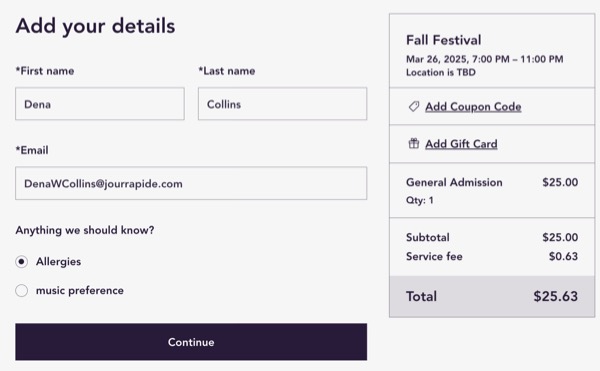
FAQ
Clicca su una domanda qui sotto per saperne di più su come personalizzare il modulo di checkout.
Come posso leggere le risposte alle domande del modulo di checkout?
Come posso personalizzare i messaggi "Biglietti non disponibili" e "Registrazione chiusa"?
Come posso personalizzare il design del modulo di checkout?

